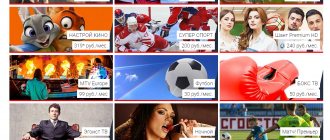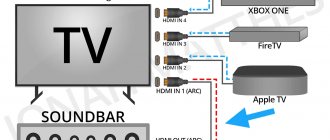HDMI — это такой вид интерфейса, используется для передачи звука и видео сигнала высокой четкости (разрешения) в цифровой форме. Позволяет использовать защиту от копирования HDCP.
Интерфейс в данном случае это набор разъемов, кабелей со своими характеристиками и электрическими параметрами для соединения двух устройств и передачи данных между ними.
HDMI расшифровывается как High-Definition Multimedia Interface (мультимедийный интерфейс высокой четкости), стандарт для одновременной передачи цифрового видео и звука от источника, такого как компьютер или ТВ-приставка, на компьютерный монитор, телевизор или проектор. Первоначально разработанный консорциумом производителей электроники, он получил широкое распространение почти во всех телевизорах и компьютерных мониторах.
Целью инициативы еще в 2002 году было улучшение существующих стандартов связи (например, DVI, компонентное видео) путем создания разъема меньшего размера, добавления поддержки встроенного звука и передачи видеосигнала с более высоким разрешением.
Успех был настолько велик, что к 2008 году поставки техники с поддержкой HDMI превысили поставки DVI. К концу 2009 года все телевизоры высокой четкости имели хотя бы один порт High Definition Multimedia Interface.
Порт High Definition намного лучше всех аналоговых типов соединения, таких как тюльпаны (RCA), S-Video, SCART, VGA и других. И даже лучше цифрового DVI, ведь он может одновременно передавать видео высокого разрешения и многоканальный звук, что позволяет использовать один кабель для подключения устройств между собой.
Является наиболее часто используемым интерфейсом для передачи аудио и видео высокой четкости по одному кабелю.
HDMI-разъем используется на телевизорах, мониторах, компьютерах, сейчас уже и на планшетах, игровых консолях.
Все больше и больше домашних AV-устройств подключаются с помощью этого простого и эффективного кабеля. Теперь HDMI также используется на ноутбуках и ПК, становится стандартом для корпоративного и коммерческого рынков — для образования, презентаций, цифровых вывесок и розничных дисплеев для передачи высококачественных аудио и видео сигналов от устройства к устройству.
Увеличение качества видео сигнала и аудио означает увеличение объемов информации, который нужно передавать между устройствами, в цифровой форме этот объем выражается в битах.
Версии HDMI разъема и кабеля
Всего значимых улучшений характеристик High Definition Multimedia Interface происходило 13 раз, все эти улучшения можно различить по номеру версии hdmi-порта. Постоянно увеличивается пропускная способность и улучшается качество сигнала. Вот краткое изложение различных версий и функций, которые они принесли:
- 1.0 официально выпущен 9 декабря 2002 года и способен передавать цифровой видеосигнал и до 8 каналов звука. По сути, был использован стандарт передачи DVI и добавлена поддержка звука. HDMI этой версии имел пропускную способность до 4,95 ГБ в секунду — это означало, что вы могли передавать видео с разрешением до 1080p (Full HD) и частотой кадров 60 кадров в секунду.
- 1.1 выпущен в мае 2004 года и добавил поддержку DVD-Audio, а также несколько небольших изменений в электрических характеристиках.
- 1.2 был следующей версией и представлен в августе 2005 года. Хотя всего через несколько месяцев после выхода 1.1, но HDMI-1.2 внес ряд серьезных изменений в стандарт, в том числе значительно улучшил поддержку ПК за счет поддержки цветового охвата RGB. Разработан разъем типа А.
- 1.3 — июнь 2006, увеличил пропускную способность одного канала или скорость передачи данных до 10,2 Гбит/с. HDMI-1.3 также добавил поддержку 10-битного, 12-битного и 16-битного цветового разрешения на канал, а также представил новый Type C или mini-HDMI.
- 1.4 — май 2009, добавил ряд дополнительных функций, которые сделали разъем намного более универсальным. Например, он добавил канал Ethernet для увеличения скорости. Добавленная поддержка разрешений экрана 4K при 30 Гц. 1.4 также добавил канал возврата звука или ARC. Разъем micro-HDMI (Type D).
- 2.0 выпущен в сентябре 2013 года и увеличил пропускную способность до 18 Гбит/с, таким образом, поддерживая частоту обновления 60 Гц при разрешении 4K. HDMI-2.0 также добавил поддержку 32 аудиоканалов.
- 2.0a вышел в 2015 году, добавив поддержку технологии HDR, такой как HDR 10.
- 2.1 — крайняя и лучшая версия HDMI, выпущенная в ноябре 2017 года. Эта версия поддерживает полосу пропускания 48 Гбит/с и огромное разрешение 10K при 120 Гц. Цветовое пространство BT 2020, разрядность цветовых каналов 10,12,16 бит.
Дополнительные параметры
Закончив с разрешением — перейдите в меню дополнительных параметров на вкладке «Монитор».
Ссылка для перехода
Установите частоту обновления, поддерживаемую вашим телевизором.
Для этого воспользуйтесь открывающимся списком пункта «Частота обновления экрана».
Затем выставьте качеству цветопередачи параметр «True Color (32 бита)».
Не забудьте выбрать в разделе «Тип монитора» подключенный к компьютеру телевизор.
При каждом изменении в настройках будет появляться окно, в котором вы можете как применить, так и отменить изменяемый параметр.
Поэтому будте внимательны и, если изображение на экране телевизора становится некорректным — сделайте отмену.
Виды HDMI разъемов
Важно отметить, что HDMI — это стандарт передачи данных, и у него разные разъемы. Например, разъемы Mini и Micro, которые используются в таких устройствах, как видеокамеры, ноутбуки или планшеты.
По внешности есть несколько видов HDMI-разъемов для использования в разной технике. Для маленьких девайсов и разъемы должны быть маленькие. Называются они по буквам латинского алфавита.
- А — обыкновенный HDMI
- C — mini-HDMI
- D — micro-HDMI
Стандартная 14-миллиметровая версия разъема High Definition Multimedia Interface известна как «Тип A». Обычный HDMI-кабель обычно имеет штекеры на обоих концах, а разъемы вида A присутствуют на устройствах AV.
Разъем-HDMI типа A является наиболее распространенной версией и может быть обнаружен на большинстве аудиовизуального оборудования, от телевизора, Blu-Ray и XBox до профессионального распределительного оборудования, такого как усилители-распределители, матричные устройства и переключатели сигнала.
Но есть также версии HDMI-Mini (Type C) и HDMI-Micro (Type D), поскольку меньшие аппараты, такие как наши смартфоны и планшеты, все чаще становятся нашими личными источниками HD AV.
Что делать, если звук с компьютера не идет на телевизор?
Такое бывает очень часто. Изображение на телевизоре появилось, а звука нет. Его совсем нет, или он звучит с подключенной к компьютеру акустической системы. Если вы хотите, чтобы звук шел через телевизор, то первым делом проверьте, не отключен ли звук на ТВ и не скручен ли он.
Дальше нужно зайти в «Устройства воспроизведения».
В списке устройств должен быть ваш телевизор. Необходимо нажать на него правой кнопкой мыши и установить «Использовать по умолчанию».
Если телевизора нет в списке, то нажмите правой кнопкой мыши на пустую область и поставьте галочки возле двух пунктов: «Показывать отключенные устройств» и «Показать отсоединенные устройства».
Если это не помогло, и по прежнему на телевизоре нет звука с ПК, то попробуйте переустановить драйвер видеокарты. Просто скачайте его и запустите установку. HDMI кабель в этот момент пускай будет подключен к компьютеру.
Как проверить эти настройки в Windows 7, я показывал в статье Почему нет звука через HDMI на телевизоре, при подключении ноутбука (ПК). Обязательно посмотрите ее и почитайте комментарии. Там есть много полезной информации.
Я еще ни разу не сталкивался с проблемой вывода звука по HDMI. Сколько подключал, все сразу работало после подключения. Но проблема такая есть.
DisplayPort лучше, чем HDMI?
HDMI — не единственный стандарт, предназначенный для передачи видео и аудиоканалов через один разъем. DisplayPort — еще один стандарт. Но разве DisplayPort лучше? Ну, это зависит от обстоятельств.
DisplayPort в настоящее время имеет версию 1.4, который поддерживает разрешение до 8K при 60 Гц с HDR. DisplayPort гораздо чаще используется на мониторах и компьютерах, чем в телевизорах и других потребительских устройствах, и для этого есть веская причина — он поддерживает такие технологии, как AMD FreeSync и Nvidia G-Sync, которые помогают создать игровой процесс без разрывов.
К сожалению, лишь немногие производители используют DisplayPort 1.4, многие используют версию 1.2. Если у вас доступ только к порту HDMI-2.0 или порту DisplayPort 1.2, как это имеет место для многих мониторов, то HDMI может быть лучше благодаря поддержке HDR.
Максимальная длина
Длина провода является одним из основных параметров, учитываемых при совершении его покупки. Поэтому маршрут и протяжённость шнура следует продумать заранее.
Максимально допустимая длина HDMI провода не может превышать 15 метров – это рекомендация консорциума HDMI Working Group (при участии Hitachi, Panasonic, Philips, Sony, Thomson, Toshiba), наблюдающего за стандартом. Если ваша телекоммуникационная инфраструктура требует использования более длинного провода, то вам придётся прибегнуть к так называемым репитерам или регенераторам сигнала. Однако в большинстве случаев эта проблема вас не коснётся, так как устройства редко бывают удалены более чем на 2–5 метров друг от друга. В качестве исключения можно предположить только проектор, размещённый на потолке или на другом конце комнаты.
Многочисленные тесты показали, что исправный цифровой шнур, изготовленный из простейших базовых материалов, длиной до 1,5 м, отлично справляется с передачей. Качество передачи можно заметить только на достаточно длинных проводах и больших телеэкранах, например, когда нужна возможность передавать этим проводом изображение с использованием 3D-технологии или 4K HDR (новый стандарт, который становится все более популярным в среде игроков).
Есть ли переходники DisplayPort и USB-C в HDMI?
К счастью, вы можете преобразовать большинство сигналов цифрового дисплея в HDMI, что упрощает, например, подключение к дисплею через DisplayPort на вашем ноутбуке. Существует множество адаптеров для преобразования в HDMI, к тому же они относительно недорогие.
Например, есть простой адаптер для преобразования DisplayPort в HDMI. Преобразование с USB-C и Thunderbolt 3 также возможно с помощью ряда адаптеров USB-C в HDMI. Преобразование из источника DVI (или наоборот) легко выполнить с помощью простого кабеля, потому что сигналы электрически идентичны — это, по сути, изменение физического разъема.
Переходник HDMI-DisplayPort
Сигналы HDMI также могут быть преобразованы. В частности, вы можете сжимать сигнал High Definition Multimedia Interface для работы через Ethernet, что упрощает передачу на большие расстояния. Это идеально подходит для конференц-залов, учебных классов или домашних кинотеатров, которым необходимо передавать видеосигнал на расстояние до 100 метров.
Функции центра мобильности
Для того, чтобы открыть соответствующее окно настроек — воспользуйтесь комбинацией клавиш Win + X .
Окно центра мобильности
В разделе с надписью: «Внешний дисплей» нажмите кнопку «Отключить экран».
Это делается для того, чтобы вызвать окно вариантов работы внешнего дисплея.
Оно содержит следующие пункты:
- только компьютер;
- дублировать;
- расширить;
- только проектор.
Давайте более подробно остановимся на каждом из них.
При использовании варианта «Только компьютер» сигнал на внешний монитор выводиться не будет.
Применение функции дублирования позволит одинаково отображать рабочий стол на обеих устройствах.
Режим расширения экрана сделает объединение двух мониторов в одно целое.
В этом случае движение курсора вначале будет осуществляться по первому экрану, а при достижении его края — переходить на второй.
Если выбрать пункт «Только проектор» — то рабочий стол будет отображаться только на экране телевизора.
Монитор ноутбука в это время работать не будет.
Кабели HDMI
Существует несколько типов кабелей HDMI, каждый рассчитан на свой уровень производительности. Зная версию разъема (можно посмотреть в инструкции к аппарату) вы выбираете нужный кабель для максимальной производительности.
Они обратно совместимые, то есть вы купили кабель с большей версией, чем вам надо, но он будет работать на разъемах с меньшей производительностью.
Кабельные продукты имеют свой логотип на каждую версию.
Ultra High Speed Cable
Этот новейший кабель HDMI — единственный кабель, который соответствует строгим спецификациям, обеспечивающим поддержку всех функций версии 2.1, включая несжатый 8k/60 и 4K/120. Пропускная способность кабеля составляет до 48 Гбит/с, он обратно совместим с существующими устройствами HDMI и отличается исключительно низким уровнем электромагнитных помех.
Сертификация означает что это качественный сверх высокоскоростной кабель, поддерживающий видео 4K и 8K, HDR, VRR, eARC и все другие функции HDMI-2.1.
Premium High Speed Cable and Premium High Speed Cable with Ethernet
Кабели HDMI премиум-класса — это специальная сертификация для высокоскоростных соединений, которые были разработаны и сертифицированы для сверх надежной работы 4K/UltraHD, включая расширенные функции, такие как 4K/60, HDR и расширенное цветовое пространство, включая BT.2020. Они имеют низкий уровень электромагнитных помех и отмечены сертификационной этикеткой HDMI-кабеля премиум-класса.
Программа разработана, чтобы дать конечным пользователям уверенность при покупке новых кабелей для своих продуктов 4K/UltraHD, которые могут включать такие функции, как 4K/60Hz, BT.2020 и HDR.
High Speed Cable with Ethernet
Этот тип кабеля обеспечивает те же базовые характеристики, что и высокоскоростной кабель, с дополнительным выделенным каналом данных, известным как канал Ethernet, для подключения к сети. Функциональность канала Ethernet доступна только в том случае, если оба связанных аппарата поддерживают канал Ethernet.
High Speed
Высокоскоростной кабель hdmi разработан и протестирован для работы с разрешениями видео 1080p Full HD и выше, включая передовые технологии отображения, такие как 4K/30 Гц, 3D и Deep Color. Если вы используете любую из этих технологий или подключаете свой HD-дисплей 1080p к источнику контента 1080p HD, например, проигрывателю дисков Blu-ray, рекомендуется использовать именно этот кабель.
Стандартный кабель с Ethernet
Этот тип кабеля обеспечивает те же базовые характеристики, что и стандартный, плюс дополнительный выделенный канал данных, известный как канал Ethernet. Функциональность канала Ethernet доступна только в том случае, если оба связанных устройства поддерживают канал Ethernet.
Подключение телевизора к ноутбуку
Ноут является идеальным средством для работы, но для просмотра фильмов его диагонали обычно не хватает.
Исправить это поможет подключение в качестве дополнительного монитора обычного телевизора.
Согласитесь, что на большом экране смотреть фильм намного приятней.
Весь процесс состоит их следующих этапов:
- соединение двух устройств кабелем HDMI;
- настройка выводимого изображения.
Первым делом является приобретение соответствующего кабеля, который можно купить в любом магазине компьютерной техники.
Далее — убедитесь в наличии у телевизора необходимого разъема.
Подключите кабель одним концом в разъем телевизора, а другим — в ноутбук.
HDMI разъем ноутбука
На этом первый этап подключения можно считать оконченным.
Теперь переходим к основной части, а именно — к настройкам выводимого изображения.
Она имеет значок прямоугольника, внутрь которого входит стрелка.
Кнопка входа на пульте ДУ телевизора
В открывшемся меню выберите источник сигнала — тот разъем, к которому подключен ноутбук.
После этого на экране телевизора появится изображение рабочего стола. На этом работу с телевизором можно считать завершенной.
Далее следует перейти к установкам ноутбука.
Как настроить рабочий стол?
Попасть в его настройки можно следующим образом.
Кликните правой кнопкой мыши на пустом месте рабочего стола и в меню выпадающего списка выберите «Разрешение экрана».
Окно настроек разрешения экрана
В появившемся окне вы получите доступ к настройкам всех подключенных мониторов.
Их можно провести для каждого в отдельности.
В этом случае вам придется приобрести специальный переходник, позволяющий сделать подключение через гнездо VGA.
Внешний вид переходника с HDMI на VGA